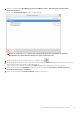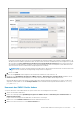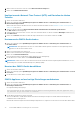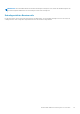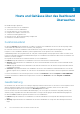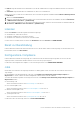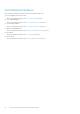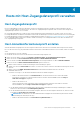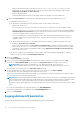Users Guide
5. Geben Sie das neue Kennwort erneut im Textfeld Neues Kennwort bestätigen ein.
6. Klicken Sie auf Administratorkennwort.
Konfigurieren des Network Time Protocol (NTP) und Einstellen der lokalen
Zeitzone
1. Öffnen Sie die OMIVV-Webkonsole.
2. Klicken Sie im Dienstprogramm OpenManage Integration for VMware vCenter – Einrichtung eines virtuellen Geräts auf
Datum/Uhrzeit-Eigenschaften.
Geben Sie die NTP-Details in die Admin-Konsole ein. Weitere Informationen finden Sie unter Einrichten von NTP-Servern (Network
Time Protocol) auf Seite 23.
3. Wählen Sie auf der Registerkarte Datum und Uhrzeit Datum und Uhrzeit über das Netzwerk synchronisieren.
Das NTP-Server-Feld wird angezeigt.
4. Zum Hinzufügen einer weiteren NTP-Server-IP oder eines Hostnamens klicken Sie auf die Schaltfläche Hinzufügen, und drücken Sie
die Tabulatortaste.
5. Klicken Sie auf Zeitzone, und wählen Sie dann die entsprechende Zeitzone aus. Klicken Sie dann Sie auf OK.
Hostnamen des OMIVV-Geräts ändern
1. Klicken Sie im Dienstprogramm OpenManage Integration for VMware vCenter – Einrichtung eines virtuellen Geräts auf
Hostname ändern.
ANMERKUNG:
Wenn irgendwelche vCenter-Server beim OMIVV-Gerät registriert sind, heben Sie die Registrierung auf und
registrieren Sie alle vCenter-Instanzen erneut.
2. Geben Sie einen aktualisierten Hostnamen ein.
Geben Sie den Domänennamen im folgendem Format an: <Hostname>.
3. Klicken Sie auf Hostnamen aktualisieren.
Der Hostname des Geräts wird aktualisiert und die Hauptmenü-Seite wird angezeigt.
4. Um das Gerät neu zu starten, klicken Sie auf Neustart des Geräts.
ANMERKUNG:
Stellen Sie sicher, dass Sie alle Referenzen auf das virtuelle Gerät in Ihrer Umgebung manuell aktualisieren, wie z. B.
Bereitstellungsserver in iDRAC und Dell EMC Repository Manager (DRM).
Neustart des OMIVV-Geräts durchführen
1. Öffnen Sie die OMIVV-Webkonsole.
2. Klicken Sie im Dienstprogramm OpenManage Integration for VMware vCenter – Einrichtung eines virtuellen Geräts auf Gerät
neu starten.
3. Um das Gerät neu zu starten, klicken Sie auf Ja.
OMIVV-Appliance auf werkseitige Einstellungen zurücksetzen
1. Öffnen Sie die OMIVV-Webkonsole.
2. Klicken Sie im Dienstprogramm OpenManage Integration for VMware vCenter – Einrichtung eines virtuellen Geräts auf
Einstellungen zurücksetzen.
Die folgende Meldung wird angezeigt:
All the settings in the appliance will be Reset to Factory Defaults and the appliance will
be rebooted. Do you still wish to continue?
3. Um das Gerät zurückzusetzen, klicken Sie auf Ja.
Wenn Sie auf Ja klicken, wird das OMIVV-Gerät auf die Werkseinstellungen zurückgesetzt und alle anderen Einstellungen und
vorhandenen Daten werden gelöscht.
Nachdem die Zurücksetzung auf die Werkseinstellungen abgeschlossen ist, registrieren Sie die vCenters erneut bei dem OMIVV-Gerät.
34
Bei Dell EMC OMIVV-Verwaltungskonsole anmelden